'>

새로운 PS3 컨트롤러를 얻을 수있을 것 같습니다. 아마도 첫 번째 컨트롤러 일 것입니다. 훌륭합니다. 이 기사를 읽었으므로 다음에 대한 가이드를 찾고 있어야합니다. Windows PC에서 PS3 컨트롤러 사용 . 당신은 바로 이곳에 있습니다. PS3 컨트롤러를 Windows와 연결하는 데 도움이되는 쉽고 진정한 가이드입니다.
시작하자.
중요 : MotioninJoy가 더 이상 작동하지 않습니다. 공식 웹 사이트도 현재 사용할 수 없습니다. 따라서 MotioninJoy를 다운로드하라는 안내를 따르지 마십시오.
컴퓨터에서 PS 컨트롤러를 사용하는 방법 :
- USB 케이블로 PS3 컨트롤러를 PC에 연결 .
그러면 아래 창이 표시됩니다.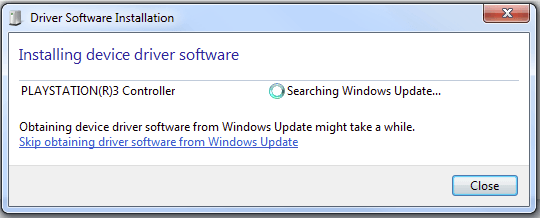
- 다운로드 Microsoft .NET 4.0 , Visual C ++ 2013 런타임 Microsoft 웹 사이트에서.
그런 다음 컴퓨터에 설치하십시오.

- 컴퓨터에 올바른 최신 Xbox 360 컨트롤러 드라이버를 설치합니다.
시스템이 PS 3 컨트롤러를 인식하는 것입니다.
공식 Microsoft 웹 사이트에서 최신 Xbox 360 드라이버를 다운로드하여 WIndows에 수동으로 설치하거나 다음을 사용하여 자동으로 수행 할 수 있습니다. 쉬운 드라이버 .
Driver Easy는 시스템을 자동으로 인식하고 올바른 드라이버를 찾습니다. Driver Easy의 FREE 또는 Pro 버전을 사용하여 드라이버를 자동으로 업데이트 할 수 있습니다. 그러나 Pro 버전에서는 단 2 번의 클릭 만하면됩니다 (그리고 완전한 지원과 30 일 환불 보장을받을 수 있습니다).
3-1) 다운로드 Driver Easy를 설치하십시오.
3-2) Driver Easy 실행 후 클릭 지금 검색 . 그러면 Driver Easy가 컴퓨터를 스캔하고 문제가있는 드라이버를 감지합니다.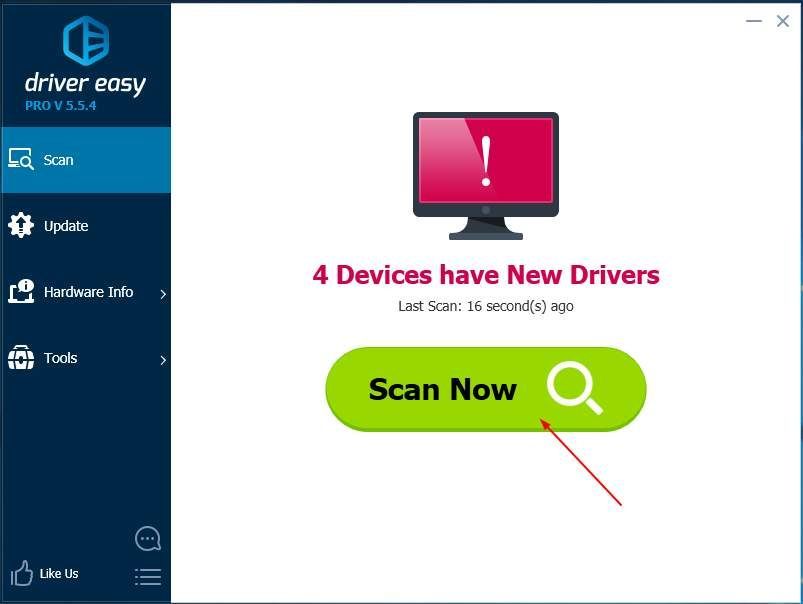
3-3) C핥기 모두 업데이트 올바른 버전을 자동으로 다운로드하고 설치합니다. 모두 시스템에서 누락되었거나 오래된 드라이버 (이렇게하려면 프로 버전 – 모두 업데이트를 클릭하면 업그레이드하라는 메시지가 표시됩니다.
노트 : 원하는 경우 무료로 할 수 있지만 부분적으로는 수동입니다.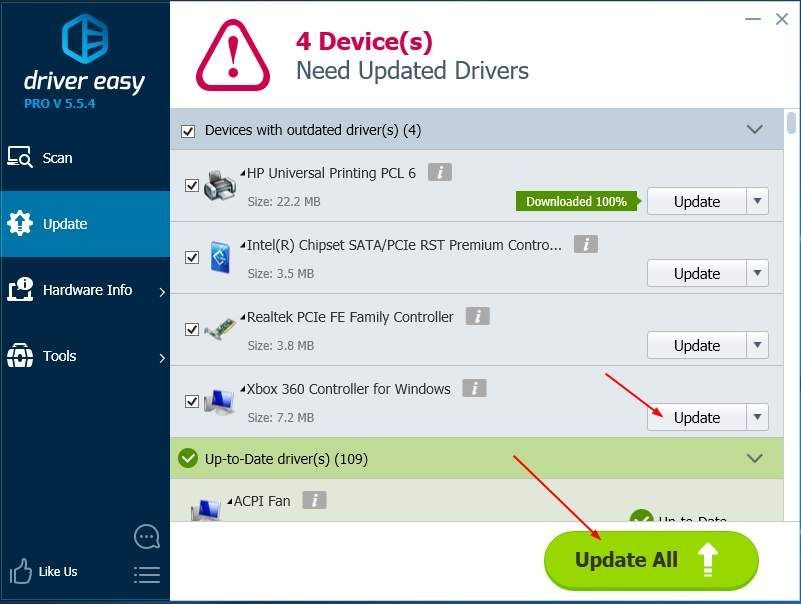
- Windows 용 에뮬레이터 다운로드 PS 3 컨트롤러를 Xbox 360 컨트롤러로 인식합니다. 여기서는 SCP 툴킷을 사용합니다.
다운로드 SCP Tookit .
4-2) 압축을 푼 폴더에서 ScpServer> bin으로 이동합니다. 그런 다음 두 번 클릭 ScpDriver (신청 유형).

4-3) 클릭 설치.
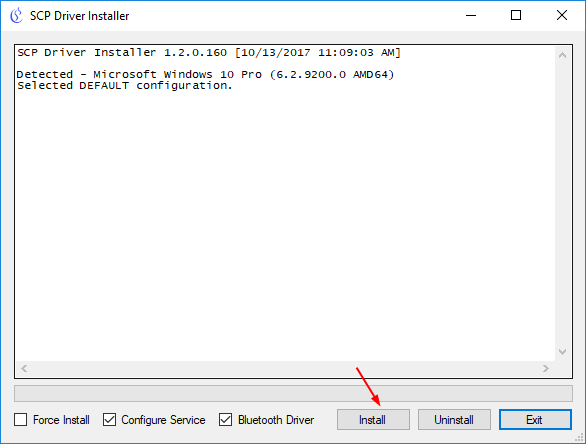
4-4) 설치에 성공하면 창을 닫습니다.
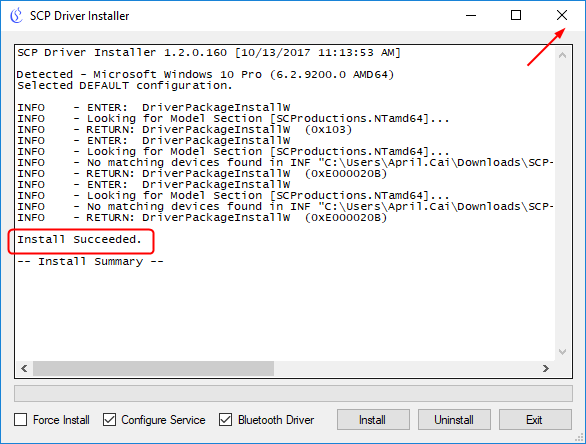
4-5) 다시 오전 폴더, 두 번 클릭 ScpMonotor .
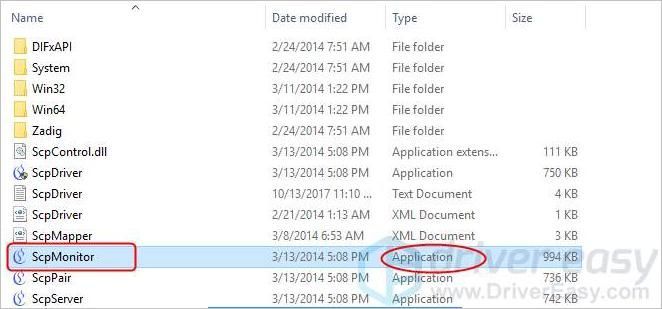
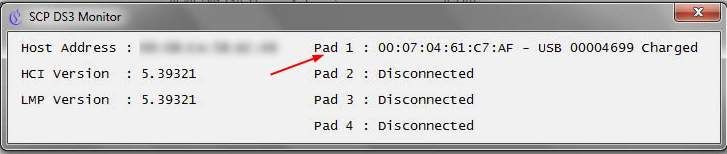
이제 PS 3 컨트롤러를 사용할 준비가되었습니다.
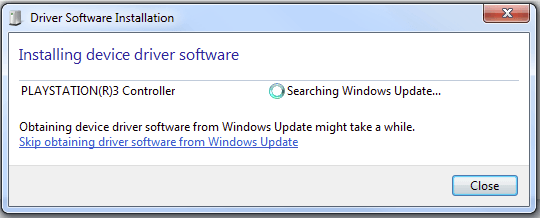

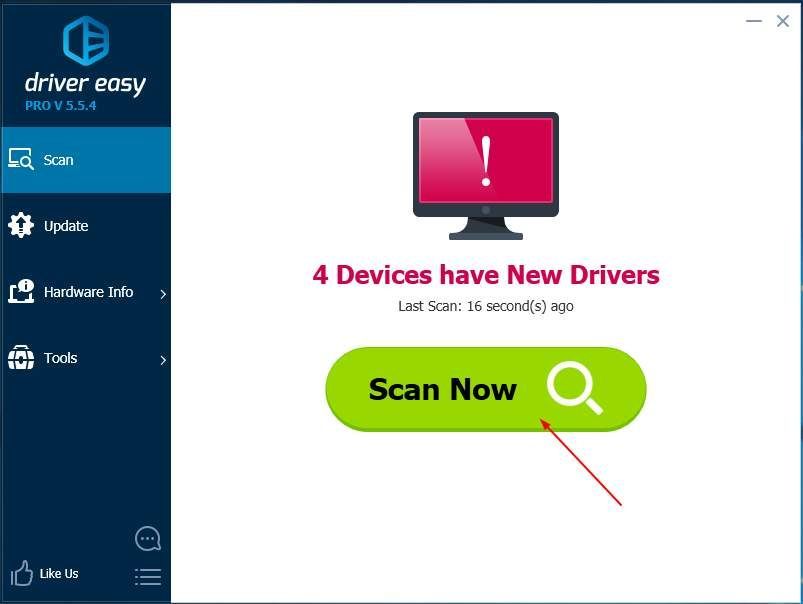
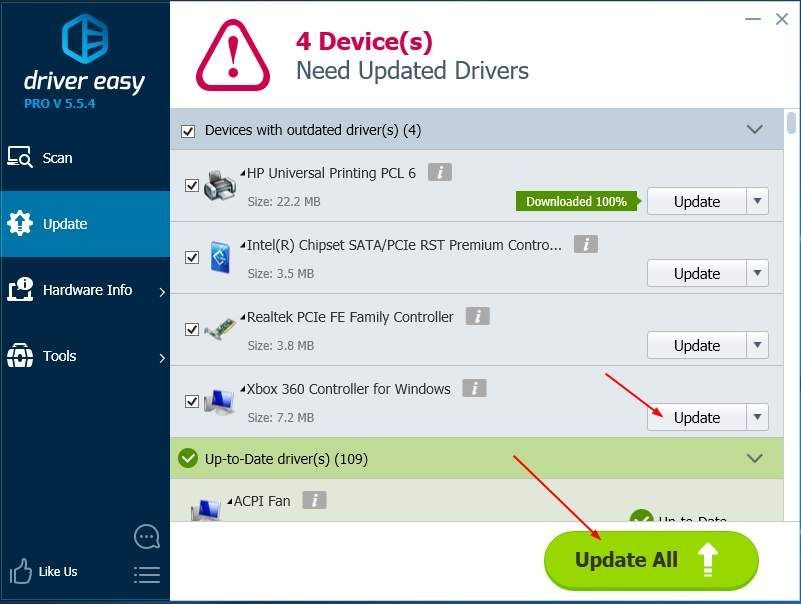




![[수정됨] Valheim 서버가 표시되지 않음](https://letmeknow.ch/img/network-issues/09/valheim-server-not-showing-up.jpg)

